こちらではFirefoxのFirefox Home(既定)ページをカスタマイズする方法のご紹介です、Firefox Home(既定)ページとはFirefoxで新しいタブを開いた時に表示されるページや、ホームボタンや新しいウインドウを開いた時に表示されるページになります、新しいタブやウィンドウを開く度に目にするページですので、使いやすいようにカスタマイズしましょう。
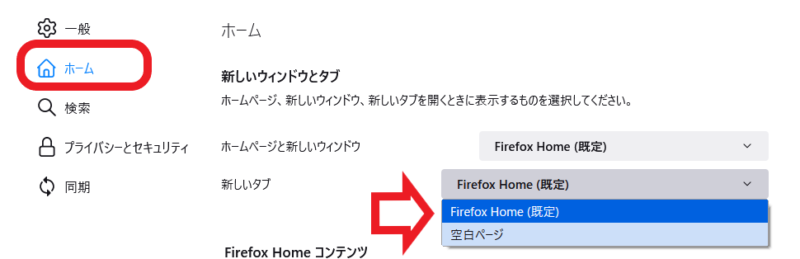
Firefoxの設定を開き左のメニューからホームを選択すると、ホームページと新しいウインドウ、新しいタブの設定を行う事が出来ます、上の画像のようにFirefox Home(既定)と空白のページが選べます、「ホームページと新しいウインドウ」の場合はこの2つに加えてカスタムURLも選択可能です。
上の画像は左がFirefox Home(既定)ページ、右が空白ページになります、左のFirefox Home(既定)ページはショートカットや最近のアクティビティを非表示にした状態です、この状態だと空白ページとほぼ一緒で変わらないですね。
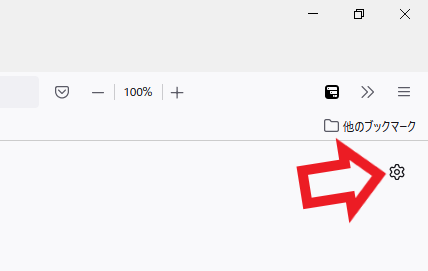
空白ページとの違いは右上に歯車ボタンがあることです、こちらからFirefox Home(既定)ページをカスタマイズする事が出来ます。
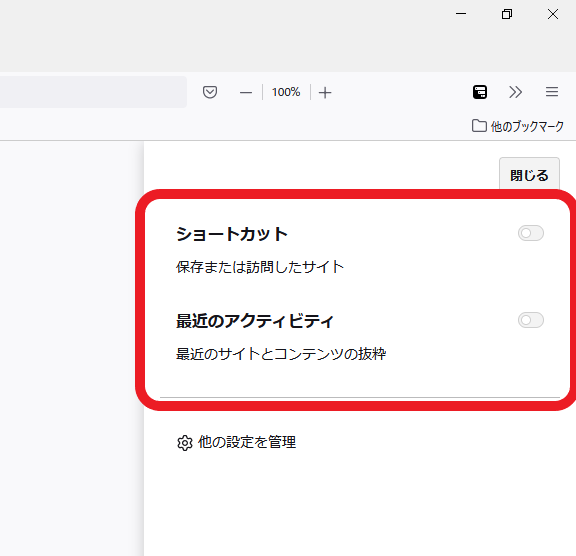
こちらが歯車ボタンで開くメニューになります、ショートカットと最近のアクティビティのオンオフを切り替えることが出来ます。
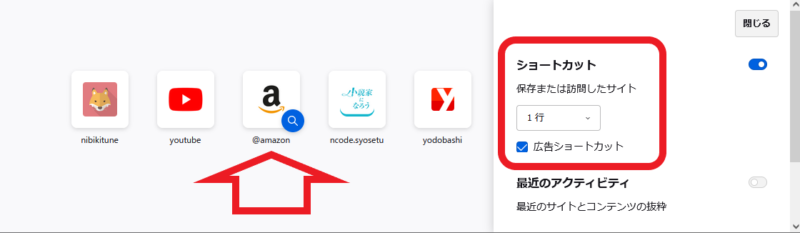
ショートカットをオンにすると自分で設定したサイト、またはアクセスしたサイトが上の画像の様に表示されます、またショートカットの行数も設定可能です、広告ショートカットにチェックをつけていると広告ショートカットが表示されます。
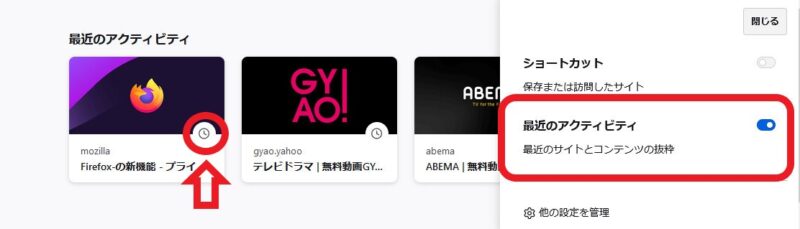
こちらは最近のアクティビティをオンにした状態です、最近訪問したサイト、ブックマークをしたサイト、Pocketに保存したサイトなどが表示されます、画像を見て頂けると分かりますがそれぞれのアクティビティにはマークが付いています、上の画像では時計のマークが付いていますね、Pocketのマークが付いたものがPocketに保存したサイト、星のマークが付いたものがブックマークをしたサイト、時計のマークが付いたものが最近訪問したサイトとなります、最近のアクティビティの行数を設定する場合には、上の画像の最近のアクティビティの項目の下にある、「他の設定を管理」を開きFirefoxHomeコンテンツより設定を行って下さい、そちらから表示する最近のアクティビティの項目を選択することも出来ます。
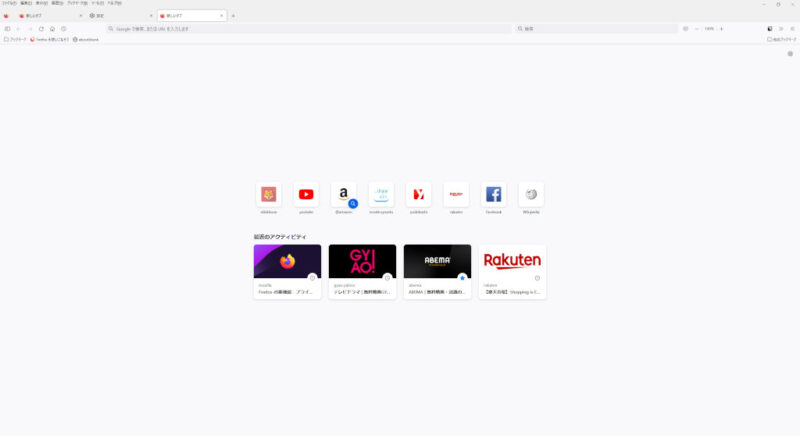
こちらがショートカットや最近のアクティビティをオンにした状態です、こちらはショートカットも最近のアクティビティも一行にしてあるので、行数を増やすともっとパネルを増やすことも出来ます、新しいタブや新しいウインドウを開くたびに見るページですので、ショートカットや最近のアクティビティをオンにしておくと、目的のページにアクセスしやすくなりますので是非カスタマイズしてみて下さい。

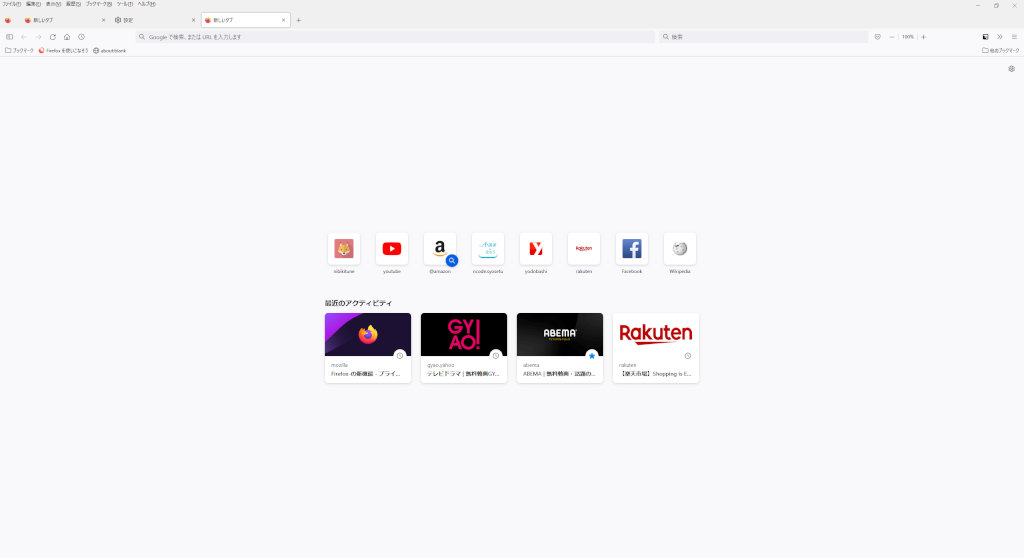
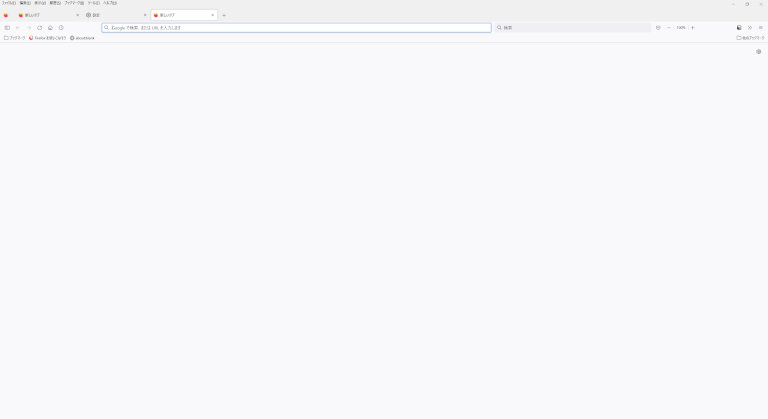
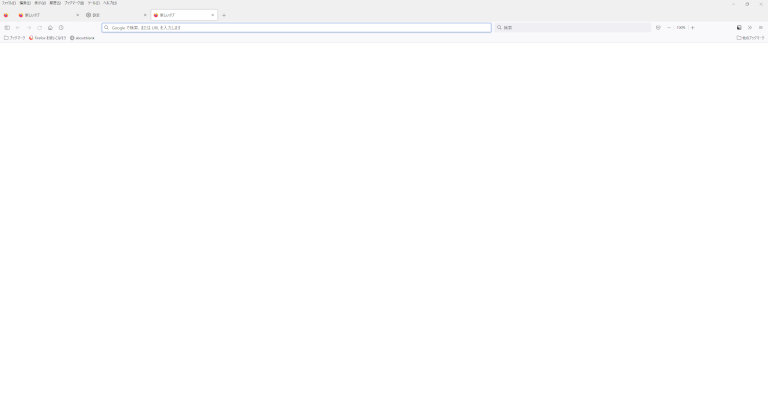
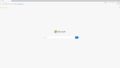
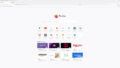
コメント